Rumah >Operasi dan penyelenggaraan >operasi dan penyelenggaraan linux >Bagaimana untuk menyelesaikan masalah terlupa kata laluan mysql di Linux
Bagaimana untuk menyelesaikan masalah terlupa kata laluan mysql di Linux
- WBOYWBOYWBOYWBOYWBOYWBOYWBOYWBOYWBOYWBOYWBOYWBOYWBasal
- 2022-01-18 15:40:3721944semak imbas
Penyelesaian: 1. Gunakan arahan "service mysql stop" untuk mematikan perkhidmatan mysql; 2. Ubah suai fail konfigurasi mysql "my.conf" 3. Gunakan arahan "service mysqld start" untuk memulakan semula pangkalan data; 4. Gunakan Pernyataan "use mysql" menukar kata laluan.

Persekitaran pengendalian tutorial ini: sistem linux7.3, versi mysql8.0.22, komputer Dell G3.
Cara menyelesaikan masalah terlupa kata laluan mysql dalam linux
Penyelesaian:
1 perkhidmatan mysql dimulakan , jika dimulakan, tutup perkhidmatan mysql
//查看mysql服务状态 [root@mytestlnx02 ~]# ps -ef | grep -i mysql root 22972 1 0 14:18 pts/0 00:00:00 /bin/sh /usr/bin/mysqld_safe --datadir=/var/lib/mysql --socket=/var/lib/mysql/mysql.sock --pid-file=/var/run/mysqld/mysqld.pid --basedir=/usr --user=mysql mysql 23166 22972 0 14:18 pts/0 00:00:00 /usr/sbin/mysqld --basedir=/usr --datadir=/var/lib/mysql --plugin-dir=/usr/lib/mysql/plugin --user=mysql --log-error=/var/log/mysqld.log --pid-file=/var/run/mysqld/mysqld.pid --socket=/var/lib/mysql/mysql.sock root 23237 21825 0 14:22 pts/0 00:00:00 grep -i mysql //关闭服务 [root@mytestlnx02 ~]# service mysql stop [root@mytestlnx02 ~]#
2 Ubah suai fail konfigurasi mysql my.cnf
Lokasi bagi fail konfigurasi my.cnf, secara amnya Dalam /etc/my.cnf, beberapa versi ada dalam /etc/mysql/my.cnf
Dalam fail konfigurasi, tambah 2 baris kod
[mysqld] skip-grant-tables
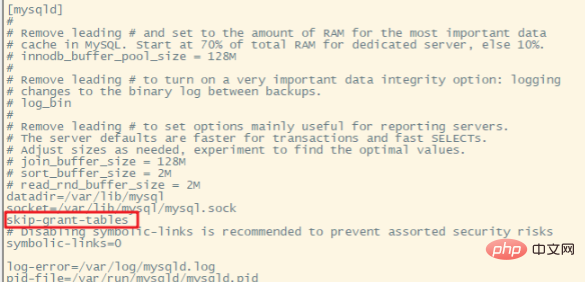
Fungsinya adalah untuk melangkau pengesahan kata laluan semasa log masuk ke mysql
Kemudian mulakan perkhidmatan mysql dan masukkan mysql
[root@mytestlnx02 ~]# service mysqld start [root@mytestlnx02 ~]# [root@mytestlnx02 ~]# mysql -u root Type 'help;' or '\h' for help. Type '\c' to clear the current input statement. mysql>
3. Tukar kata laluan
Sambung ke pangkalan data mysql dan tukar kata laluan pengguna
mysql> use mysql; Reading table information for completion of table and column names You can turn off this feature to get a quicker startup with -A Database changed mysql> update mysql.user set authentication_string=password('root_password') where user='root'; Query OK, 1 row affected, 1 warning (0.00 sec) Rows matched: 1 Changed: 1 Warnings: 1 mysql> flush privileges; Query OK, 0 rows affected (0.00 sec) mysql> exit
4 >Ulasan pertama atau padamkan 2 baris kod yang sebelum ini ditambahkan pada fail konfigurasi dimatikan, dan kemudian mulakan semula perkhidmatan mysql, anda boleh log masuk menggunakan kata laluan yang baru anda tetapkan.
[root@mytestlnx02 ~]# service mysql start [root@mytestlnx02 ~]# [root@mytestlnx02 ~]# mysql -u root -p Enter password: Welcome to the MySQL monitor. Commands end with ; or \g.beroperasi secara berbeza pada CentOS.
Melaksanakan arahan untuk menukar kata laluan terus melaporkan ralat
Ini bukan masalah sintaks saya menyemaknya berkali-kali dan akhirnya mendapatinya ia harus dilakukan seperti ini di bawah CentOS:
mysql> update user set authentication_string=password('xxxxxxxx') where User='root'; ERROR 1064 (42000): You have an error in your SQL syntax; check the manual that corresponds to your MySQL server version for the right syntax to use near '('root_password') where User='root'' at line 1
Lihat kata laluan awal
Anda boleh melihat bahawa kata laluan awal ialah DN34N/=?aIfZ
[root@VM_0_8_centos ~]# grep 'temporary password' /var/log/mysqld.log 2018-09-26T04:25:54.927944Z 5 [Note] [MY-010454] [Server] A temporary password is generated for root@localhost: DN34N/=?aIfZ
Gunakan kata laluan awal untuk log masuk
Tukar kata laluan
[root@VM_0_8_centos ~]# mysql -u root -p Enter password: Welcome to the MySQL monitor. Commands end with ; or \g. Your MySQL connection id is 8 Server version: 8.0.12 MySQL Community Server - GPL Copyright (c) 2000, 2018, Oracle and/or its affiliates. All rights reserved.
Mulakan semula perkhidmatan dan ia akan mengambil masa kesan
mysql> ALTER USER 'root' IDENTIFIED BY 'xxxxxxxxx'; ERROR 1820 (HY000): You must reset your password using ALTER USER statement before executing this statement. mysql> ALTER USER 'root'@'localhost' IDENTIFIED BY 'xxxxxxxx'; Query OK, 0 rows affected (0.11 sec) mysql> flush privileges; Query OK, 0 rows affected (0.01 sec) mysql> exit Bye
Cadangan berkaitan: "
Tutorial video Linux[root@VM_0_8_centos ~]# service mysqld stop Redirecting to /bin/systemctl stop mysqld.service [root@VM_0_8_centos ~]# service mysqld start Redirecting to /bin/systemctl start mysqld.service》
Atas ialah kandungan terperinci Bagaimana untuk menyelesaikan masalah terlupa kata laluan mysql di Linux. Untuk maklumat lanjut, sila ikut artikel berkaitan lain di laman web China PHP!
Artikel berkaitan
Lihat lagi- Apakah perbezaan antara multi-process dan multi-threading dalam linux
- Cara menggunakan arahan kucing dalam Linux dalam sepuluh minit
- Bagaimana untuk mengubah suai nombor port tomcat dalam linux
- Bagaimana untuk menanyakan memori pelayan di Linux
- Bagaimana untuk menyemak maklumat versi php yang dipasang dalam linux

